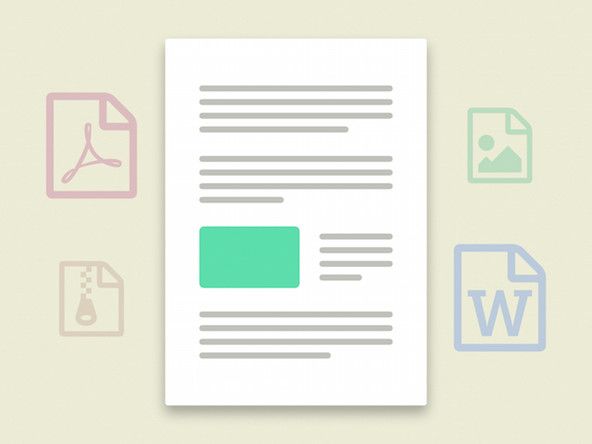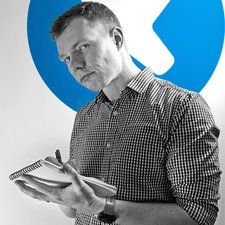iPhone 4S-glas är krossat
Å nej! Din iPhones glas överlevde inte ditt oavsiktliga dropptest!
Trasig frontpanel
Andas djupt och se om din iPhone startar och fungerar normalt. I de flesta fall är iPhone fortfarande funktionell men nu en kosmetisk katastrof. Tyvärr smälter iPhone 4S framglas och LCD samman och måste bytas ut i ett stycke, antingen in svart (som kan köpas här) eller vit (som kan köpas här) . De guide för utbyte av bildskärmsenheter hittar du här .
Trasig bakre panel
Apple prydde inte bakpanelen på iPhone 4S med samma höghållfasta glas som fronten, så frakturer är mycket lättare att komma förbi på baksidan. Om din bakre panel är krossad måste du byta ut den mot en ny. Innan du försöker denna reparation men se till att du har rätt skruvmejsel och ersättningsdelen (finns i svart , vit , eller transparent ) på hand.
iPhone är frusen eller svarar inte
Även efter rasande knappmosning och skärmkrossning svarar din iPhone 4S inte.
Starta om iPhone
Ibland krävs allt en omstart för att iPhone ska bli lyhörd igen. Om du vill starta om din iPhone när den inte svarar håller du ned sömn / vakna och hemknapparna tills Apple-logotypen visas (~ 10 sekunder).
Mycket lågt batteri
Det är möjligt för en iPhone att inte svara om batteriet sjunker till en extremt låg nivå. Anslut iPhone till din dator eller väggladdare och låt den laddas i minst 20 minuter innan du använder den igen.
iPhone 4S laddas inte
Att ansluta din iPhone 4S ger inte det liv.
Dålig kabelanslutning
Kontrollera USB-kabeln för skador och smuts, särskilt i ändarna. Försök sedan använda väggladdaren, eftersom detta ger större strömingång än datorn / USB.
vatten stannar inte i toalettskålen
Trasig laddare eller USB-kabel
Försök använda olika laddare för att se om du har problem med din laddare eller sladd.
Hindrad / dålig dockningsanslutning
Inspektera den 30-stifts dockningsanslutningen längst ner på iPhone för smuts, ludd och skadade stift. Rengör dockanslutningen mycket försiktigt med en tandplockare eller en mjuk tandborste. Om dockanslutningen är trasig måste du byta ut den. Du hittar dockningsanslutningens kabeldel här och du kan följa ersättningsguide här .
iPhone startar inte
Du kan inte få din älskade iPhone 4S att slå på.
Tömt / urladdat batteri
Anslut din iPhone till din dator eller väggadapter för att ladda den. Om den inte laddas när den är ansluten till någon av dessa har du förmodligen ett urladdat batteri. Batteriet måste bytas ut mot ett nytt. Du kan köp ett nytt batteri här och följ iPhone 4S ersättningsguide här .
Dålig display
Det är möjligt att ingenting händer eftersom skärmen är dålig (i det här fallet händer saker men användaren kan inte se någonting!). Om iPhone låter som om den fungerar ordentligt men ingenting syns är det möjligt att skärmen är dålig och måste bytas ut. Om du ansluter din iPhone till en strömkälla får den att oändligt vibrera eller låta den '' anslutna till strömmen '' gång på gång medan skärmen förblir tom, du har ett bildskärmsproblem som kan kräva ytterligare felsökning .
hur man tvingar omstart iPhone 5c
TILL ny display kan köpas här .
De Guide för byte av iPhone 4S-skärmmontering finns här .
Dålig logikkort
Om inget annat fungerar är ditt logikkort antagligen dåligt och måste bytas ut. Du kan köp en logikkort här .
De guide för byte av logikkort hittar du här .
'Detta tillbehör är inte optimerat för den här iPhone-meddelandet
Ett felmeddelande visas som om du har anslutit ett tillbehör som inte stöds till din iPhone
2005 dodge husvagn värmare kärna ersättning
Hindrad / dålig dockningsanslutning
Kontrollera 30-stifts dockningsanslutning längst ner på iPhone för smuts, ludd och skadade stift. Rengör dockanslutningen mycket försiktigt med en tandplockare eller en mjuk tandborste. Isopropylalkohol med hög koncentration (minst 90%) och en bomullspinne bör användas för att rengöra skräp som inte lossnar med en tandplock eller en mjuk tandborste. Om dockanslutningen är trasig måste du byta ut den. Du kan köp en dockningsstationskontakt här . De guide för att ersätta den finns här .
Smutsiga eller korroderade logikkortanslutningar
Efter att en iPhone har sänkts ned i en vätska kan det finnas en del korrosion eller skräp på logikkortanslutningarna som orsakar detta felmeddelande. Ta bort logikkortet och rengör alla kontakter med en mjuk bomullspinne och isopropylalkohol med hög koncentration (minst 90%).
Svaga eller förlorade trådlösa anslutningar
Du har problem med att ansluta till ett trådlöst nätverk.
Smutsiga antenngrunder
Om din iPhone har tagits isär tidigare är det möjligt att fingeroljor lämnades på jordningsplatserna för Wi-Fi- eller Bluetooth-antenner . Dessa oljor kommer att orsaka jordningsproblem för antennerna, vilket kan leda till en svag signal eller ingen anslutning alls. Var noga med att rengöra alla jordningspunkter med en rengöringslösning för elektronik innan du monterar tillbaka din iPhone för att förhindra jordningsproblem.
Inget ljud eller förvrängt ljud genom högtalare eller hörlurar
Din iPhone 4S slås på och verkar fungera, men när du ansluter hörlurar eller högtalare spelas inte ljudet ordentligt.
Dåliga hörlurar / högtalare
Det är osannolikt att dina hörlurar eller externa högtalare är dåliga, men det är värt att eliminera dessa som källan till problemet. Prova din iPhone med en annan uppsättning hörlurar eller externa högtalare bara för att se till att problemet är med iPhone.
Dåligt ljuduttag
Den mest troliga orsaken till ljudutgångsproblem på iPhone 4S är en dålig ljudutgång (vanligtvis kallad hörlursuttaget). Om du har bestämt att problemet inte ligger i dina externa högtalare, bör du byta ut hörlursuttaget. Du hittar en ett hörlursuttag här . De guide för att byta ut hörlursuttaget finns här .
hur man fixar klibbiga bärbara nycklar
Återställ iPhone 4S
Din iPhone beter sig oregelbundet eller visar texten 'Använd iTunes för att återställa' vid start
Skadad programvara
Om telefonen verkar ha skadad programvara kan det vara dags att återställa den. Återställning av iPhone 4S raderar allt på den, så se till att allt på iPhone 4S lagras någon annanstans innan du återställer. För att återställa, anslut din iPhone 4S till en dator med iTunes installerat. Klicka på 'Återställ' på iPhone 4S sammanfattningssida (klicka på din iPhone-ikon i den vänstra menyn för att hitta den här sidan). Följ anvisningarna för att återställa. Om din iPhone 4S visar texten 'Vänta. Mycket lågt batteri, låt det vara inkopplat. Detta laddar iPhone 4S tillräckligt för att kunna återställa. Om iPhone 4S hänger på den här skärmen under långa perioder kan du behöva för att byta batteri (guiden finns här) .
Tvinga återställningsläge
Om din iPhone 4S hänger med en Apple-logotyp eller uppvisar något annat programvaruproblem som hindrar iTunes från att känna igen den, kan du tvinga den till återställnings- / återställningsläge och sedan använda iTunes för att återställa programvaran.
Om enheten är avstängd ansluter du ena änden av USB-kabeln till iPhone 4S och lämnar den andra änden frånkopplad. Tryck på hemknappen och håll ned den medan du ansluter USB-kabeln till din dator. Efter 5-10 sekunder ska du se en bild 'Anslut till iTunes' på iPhone 4S, och iTunes bör uppmana dig att återställa programvaran genom att följa anvisningarna och instruktionerna ovan.
Om enheten är påslagen håller du ned både strömbrytaren och hemknappen tills enheten startar om och visar bilden 'Anslut till iTunes' (vanligtvis 5-15 sekunder).
Ingen ström
Din iPhone kommer inte att få liv. Telefonen slås inte på eller stängs av direkt efter att den tagits ur laddaren.
Telefonen som inte svarar
Om telefonen inte svarar kan du försöka slå på telefonen genom att hålla strömbrytaren intryckt i cirka 2 sekunder. Om detta inte fungerar, försök sedan starta om iphone genom att hålla ner strömbrytaren och hemknappen samtidigt tills Apple-logotypen visas (~ 10 sekunder). Om telefonen förblir död, försök att återställa telefonen. För att göra detta, anslut ena änden av din USB-kabel till iPhone 4S och låt den andra änden vara frånkopplad. Tryck ner hemknappen och håll ned den medan du ansluter USB-kabeln till din dator. Efter 5-10 sekunder ska du se en 'Please Connect to iTunes'-bild på iPhone 4S och iTunes bör uppmana dig att återställa programvaran. Se avsnittet om skadad programvara för att få information om återställning.
Felaktig strömbrytare
En trasig strömbrytare kan förhindra att telefonen slås på. Detta är osannolikt, särskilt om knappen känns lyhörd. Om telefonen har drabbats av dropp eller vätska kan det dock påverka strömknappens funktionalitet. Inspektera både och kontrollera även att den är ansluten till logikkortet.
Om det finns ett problem med strömbrytaren, du hittar delen här . De guide för att byta ut knappen finns här .
Om det finns ett problem med strömbrytarkabeln, du hittar delen här . De guide för att byta ut strömbrytarkabeln finns här .
Dött batteri
Det är möjligt att batteriet inte längre fungerar. Försök att ladda telefonen. Om telefonen inte svarar i mer än 5 minuter kan det vara dags att byta ut batteriet.
Ett nytt batteri hittar du här .
Guiden för att byta batteri finns här .
iPhone har vatten- eller vätskeskador
Efter ett oavsiktligt spill eller en droppe i diskbänken fungerar din iPhone inte längre korrekt.
hp avund x360 vann inte slå på
Minskning av vätskeskador behövs
Utför följande så snart som möjligt:
- Ta omedelbart ut iPhone ur vätskan (om det är säkert). Minimera hur länge enheten är i kontakt med vätska för att förhindra frätande skador.
- Stäng av iPhone. (Om den redan var avstängd, slå inte på den.)
- Hoppa över riset . Till skillnad från vad du kanske har hört är ris inte en effektiv eller varaktig lösning för vattenskadad elektronik.
- Öppna iPhone och koppla bort batteriet. (Se din iPhone guide för batteribyte för rätt procedur. Du behöver inte ta bort batteriet helt och hållet, helt enkelt koppla bort batterikontakten från logikkortet.)
- Vätskeskador kan komplicera demontering. Se upp för kablar och kontakter som kan 'fästas' på andra komponenter på oväntade sätt.
Kontrollera vid denna tidpunkt din iPhone inre och försök bestämma omfattningen av vätskeskadorna.
- Om din iPhones interiör ser helt torr ut:
- Whew! Du kanske har undvikit en kula. Kontrollera indikatorerna för vattenskador, titta runt portarna och SIM-kortfacket och inspektera batterikontakten noggrant för tecken på vätska eller korrosion.
- Om du märker några tecken på vätskeintrång, hoppa till nästa avsnitt nedan.
- Om allt ser torrt ut kanske du inte behöver göra något längre. Ge din telefon ett par timmar för att lufta ut, anslut batteriet igen, sätt på det och testa alla funktioner. Om du märker några problem, fortsätt till nästa avsnitt nedan.
- Om du bara ser lite vätska inuti telefonen:
- Följ guide för byte av bildskärmsenhet för att börja ta bort komponenter.
- När du tar bort varje komponent, kontrollera den noga för tecken på vätska eller korrosion. Torka försiktigt bort vätska och / eller korrosion med isopropylalkohol och en ren, mjuk nylonborste, t.ex. en tandborste, och låt den lufttorka.
- Fortsätt demontera tills du inte längre ser några tecken på vätskeintrång.
- När alla komponenter är rena och torra, sätta ihop din iPhone igen med en nytt batteri .
- Låt bli försök att återanvända ett batteri som har kommit i kontakt med någon vätska.
- Slå på din iPhone och testa alla funktioner. Om du märker några problem, fortsätt till nästa avsnitt nedan.
- Om de inre komponenterna oftast (eller helt) är täckta med vätska:
- Följ guide för byte av bildskärmsenhet för att ta isär din iPhone helt.
- Rengör varje komponent, kabelkontakt och uttag noggrant med isopropylalkohol och en ren tandborste.
- Sänk logikkortet i isopropylalkohol (eller använd ultraljudsrengöringsmedel, om det finns). Låt den suga tillräckligt länge för att lossa härdade rester och för att förskjuta kvarvarande vatten eller annan vätska.
- Använd tandborsten för att skrubba synlig korrosion och rester från logikkortet. Rengör alla kontakter, chips och säkringar.
- Upprepa rengöringen om det behövs, eller om spår av rester fortfarande är synliga.
- När alla komponenter är rena och torra, sätta ihop din iPhone igen med en nytt batteri .
- Låt bli försök att återanvända ett batteri som har kommit i kontakt med någon vätska.
- Slå på din iPhone och testa alla funktioner.
- För alla specifika funktioner som misslyckas, ersätt den associerade komponenten med a ny del och testa sedan igen.
- Om problemen kvarstår kan en reparation på kortnivå vara nödvändig. Vi har ännu inte omfattande guider för reparation på brädanivå, så du kanske vill kontakta en mikrosolderingsspecialist för fler alternativ.